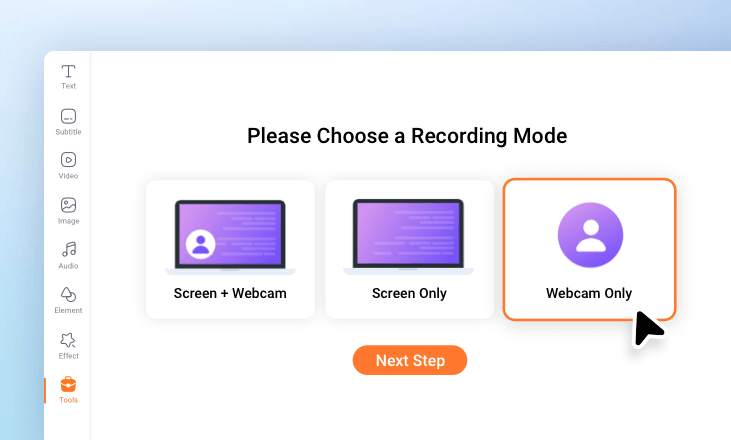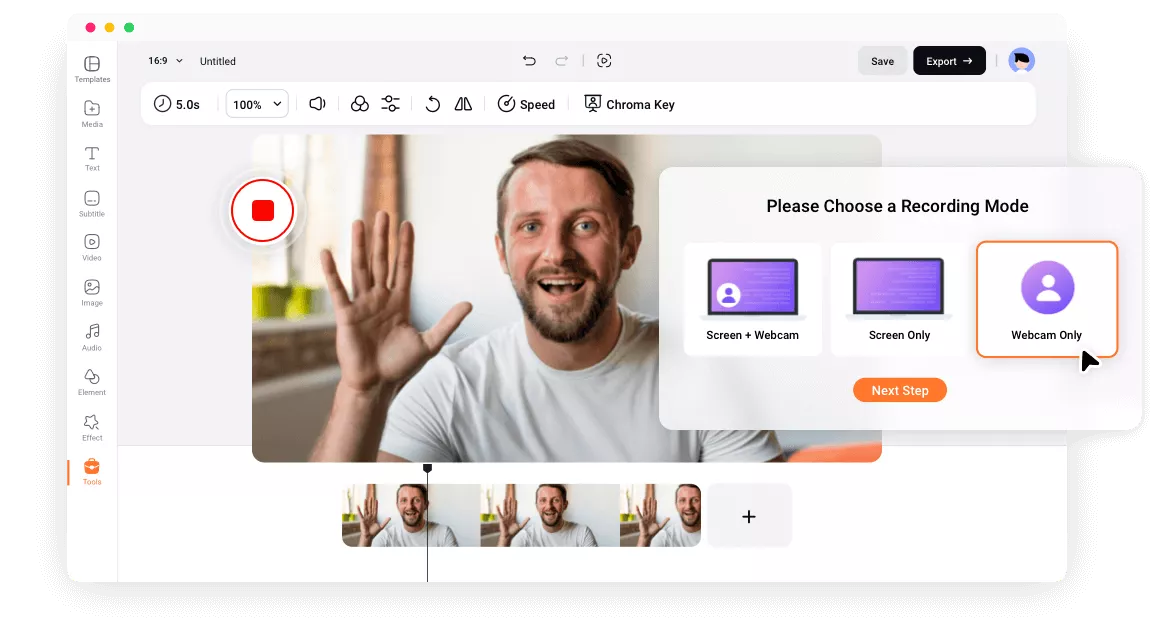FlexClipの無料オンラインWebカメラレコーダーを使う理由
無料利用
アカウント不要、ウェブカメラで映像を無料録画できます。ウォーターマークも付きません。
セキュリティ保証
他人はユーザーの動画プロジェクトにアクセスできません。ユーザーの録画ファイルは100%プライベートかつ安全です。
オンラインWebカメラ録画
ソフトウェアや拡張機能のダウンロードは必要ありません。ブラウザ内でウェブカメラで動画を即座にキャプチャできます。
please input title
Webカメラで映像と音声を同時に録画する
音声ありまたは音声なしでウェブカメラ録画をすることができます。直感的なツールで、誰でも簡単に録画作業を行うことができます。また、ウェブカメラと画面を録画して、自分の顔と画面を同時に表示することもできます。
録画を始める
どんな動画コンテンツでもウェブカメラで録画できる
インタビューやリアクション、ナレーションなど、あらゆるコンテンツを録画できます。これらの録画を使用して、映画、テレビ番組、音楽ビデオ用のピクチャー・イン・ピクチャー付きのリアクション動画を作成できます。また、プレゼンテーションのために、ウェブカメラの録画を重ねてオンボーディング動画、コース紹介動画、製品デモンストレーションを作成することもできます。
録画を始める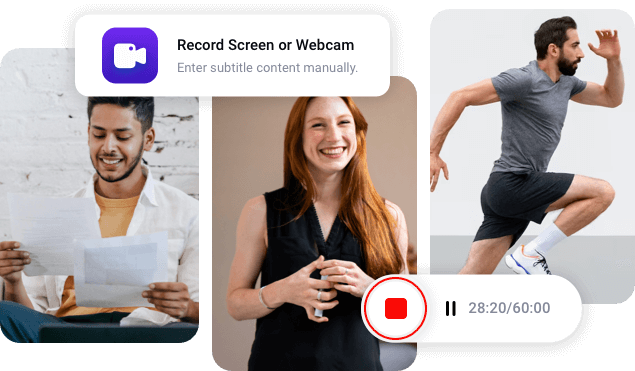
強力なツールで録画を編集する
録画をトリミングしたり、円形に切り取ったり、説明を追加したり、動画を反転させたりすることができます。緑色を背景として録画した場合は、背景を編集してバーチャル背景に置き換えることもできます。
録画を始める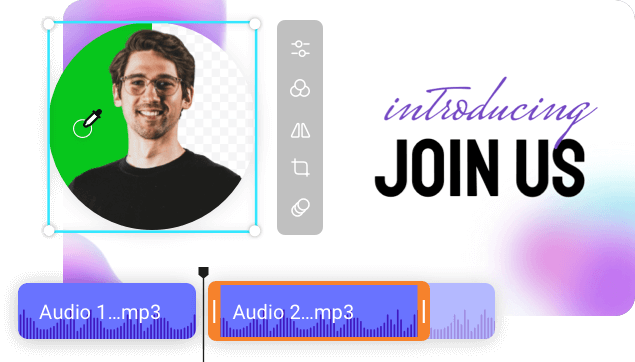
録画の字幕とトランスクリプトを生成する
コンテンツをより分かりやすくするように、AI自動字幕機能を使用して字幕を作成できます。字幕付きの動画をエクスポートする、またはSRT、TXTなどの形式でトランスクリプトをダウンロードすることができます。
録画を始める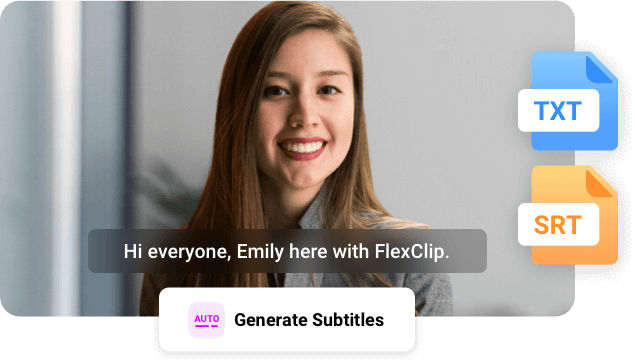
オンラインでWebカメラ録画をする方法
- 1
録画モードとマイクを選択
「ツール」タブに移動し、スクリーンレコーダーを開き、カメラのみモードとマイクロフォンを選択します。
- 2
録画をする
カメラをキャプチャするために「録画開始」ボタンをクリックしてください。録画を終了する際には、「停止」ボタンをクリックしてプロセスを終了します。
- 3
ダウンロードと再編集
「ライブラリに追加」ボタンをクリックすると、録画されたビデオが自動的にダウンロードされ、さらなる編集のためにエディターに追加されます。